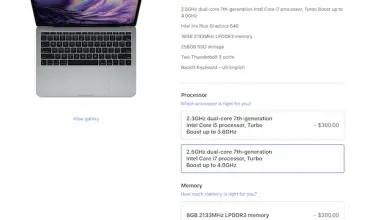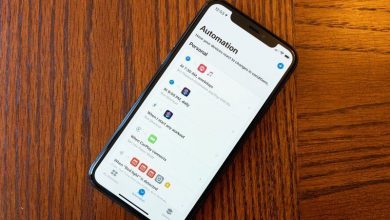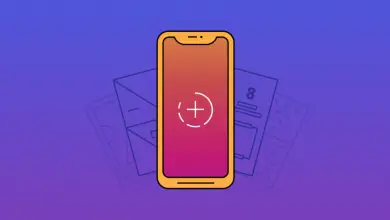De combien d’espace avez-vous besoin pour exécuter Windows 10?

Plusieurs fois, il arrive que vous souhaitiez supprimer complètement le système d’exploitation Windows 10 pour de nombreuses raisons. L’objectif est donc de créer un package d’installation qui peut être adapté à vos besoins. Étant donné que selon l’appareil que vous utilisez, il déterminera le système d’exploitation que vous devez installer.
Bien sûr, il existe des outils que vous pouvez utiliser pour supprimer Windows 10. Certains outils suppriment les bloatwares et d’autres réduisent les services apparemment inutiles qui ne s’appliquent qu’à des circonstances spécifiques. Voyons maintenant comment vous pouvez réduire au minimum votre installation de Windows 10.
De combien d’espace Windows 10 a-t-il vraiment besoin?
Lors de son lancement, Windows 10 était plus petit que son prédécesseur, Windows 8. Ce statut a donc changé depuis.
La période de développement entre les deux systèmes d’exploitation a donné à Microsoft le temps de rationaliser les aspects du code, de la transition et d’introduire de nouvelles fonctionnalités pour réduire l’encombrement du système d’exploitation. Même si Windows 10 était livré avec sa juste part de nouvelles fonctionnalités, il s’agissait de travailler avec des appareils mobiles à capacité limitée.
Cependant, certaines des réductions n’ont pas été des succès instantanés auprès des utilisateurs de bureau et d’ordinateurs portables. Bien qu’il soit logique de supprimer des fonctionnalités telles que l’imagerie de récupération par défaut pour les appareils mobiles; tout en augmentant le temps de démarrage de quelques secondes. Ceux qui utilisent des ordinateurs portables ou des ordinateurs de bureau auraient probablement préféré que cela reste intact.
Cela dit, cela dépend des préférences de l’utilisateur. Par exemple, si vous avez un disque dur de 1 To et un disque SSD de 128 Go dans lesquels le système d’exploitation sera installé, il démarrera très rapidement. De plus, vous disposerez de plus d’espace pour enregistrer les sauvegardes et les copies de récupération. Mais quelqu’un qui a une tablette de 64 Go avec Windows 10 installé ne peut pas dire la même chose.
Windows 10 augmente sa taille
La mise à jour de Windows 10 mai de cette année a apporté des nouvelles indésirables. Microsoft a utilisé la mise à jour pour augmenter la taille d’installation de Windows 10 de 16 Go pour 32 bits et 20 Go pour 64 bits, à 32 Go pour les deux versions.
L’augmentation drastique de la taille est liée à une modification du processus de mise à jour du système d’exploitation. Auparavant, une mise à jour devait attendre qu’il y ait suffisamment d’espace sur le périphérique hôte pour être téléchargée et installée.
Windows Update 1903 réserve en permanence 7 Go d’espace disque pour garantir que les futures mises à jour peuvent se terminer sans échec.
Ainsi, la plupart des utilisateurs de bureau et d’ordinateurs portables ne trouveront pas la taille requise comme un problème. Mais les utilisateurs mobiles avec un stockage limité le seront certainement, d’autant plus que le stockage sur de nombreux appareils mobiles est presque impossible à remplacer ou à mettre à niveau.
Qu’est-ce que cela signifie pour les utilisateurs de Windows 10 utilisant des appareils avec un stockage plus petit?
Malheureusement, vous resterez bloqué sur Windows 10 version 1809 pour le reste de la vie de l’appareil. Ce support prend fin le 12 mai 2020. Il existe également une branche de service à long terme pour 1809, proposant des corrections de bogues et des mises à jour de sécurité jusqu’en janvier 2024, puis des correctifs de sécurité uniquement jusqu’en janvier 2029.
Avec mai 2020 dans moins d’un an et les utilisateurs n’ayant rien fait de mal, Microsoft devrait envisager d’offrir à chaque utilisateur une assistance étendue.
Comment Windows 10 économise-t-il de l’espace?

Lors de son lancement, Microsoft a fièrement annoncé que Windows 10 «profite d’un algorithme de compression efficace pour compresser les fichiers système». La compression du système d’exploitation a renvoyé «environ 1,5 Go de stockage pour 32 bits et 2,6 Go de stockage pour Windows 64 bits».
Le système de Microsoft fonctionne avec votre matériel. Plutôt que de compresser une liste standardisée de fichiers, Windows 10 utilise la quantité de RAM installée pour déterminer la fréquence à laquelle un fichier est susceptible d’être récupéré. De même, si votre système dispose d’un processeur rapide, Windows 10 compressera plus de fichiers pour commencer, ce qui offre une plus grande économie d’espace.
Système d’exploitation compact et WIMBOOT
Une partie de la compression Windows 10 pour les petits appareils provient des mises à jour de WIMBOOT (Windows Image Boot). WIMBOOT est apparu à l’origine dans Windows 8.1, «permettant aux appareils Windows 8.1 spécialement préparés d’avoir toutes les qualités d’un algorithme de compression efficace sans compromettre la réactivité.»
Cependant, seul un petit nombre d’appareils Windows 8.1 étaient prêts pour l’utilisation de WIMBOOT.
Cela a changé avec Windows 10. L’algorithme de compression WIMBOOT est entièrement intégré au système d’exploitation. Il a également un nouveau nom: CompactOS. La plus grande économie potentielle que CompactOS peut réaliser est la suppression de la partition de récupération, qui prend environ 4 Go d’espace.
Cependant, lorsque les fabricants incluent une partition de récupération personnalisée, elle est souvent chargée de bloatware et vole un stockage encore plus précieux.
Réduire la taille d’installation de Windows 10
Maintenant, vous verrez d’autres méthodes simples pour réduire l’encombrement de l’installation de Windows 10.
1.- Supprimer Bloatware
Windows 10 est livré avec une quantité raisonnable de bloatware. Certaines applications Windows 10 préinstallées incluent Microsoft 3D Builder, Candy Crush Saga, Groove Music, Money, Weather, Music, Sport, etc. La plupart des utilisateurs auront une préférence alternative pour ces applications. Cependant, Microsoft les regroupe.
En outre, leur suppression prend du temps et ne renvoie qu’une fraction d’espace.
2.- Réduisez ou éliminez Hiberfil.sys
Windows 10 arrive sur votre système avec la mise en veille prolongée activée par défaut. Ce n’est pas nécessairement une mauvaise chose, en particulier pour ceux qui disposent de grandes quantités de stockage. Hiberfil.sys est le fichier d’archive d’hibernation qui garde la trace des éléments vitaux de votre système. Le fichier stocke les paramètres clés dont le système d’exploitation a besoin pour le restaurer rapidement après la mise en veille prolongée.
La taille de votre fichier hiberfil.sys est directement liée à la quantité de RAM sur le système installé. Il peut également occuper jusqu’à 75% de ce montant. Par exemple, si vous avez 8 Go de RAM installés, le fichier hiberfil.sys peut utiliser jusqu’à 6 Go de stockage (stockage sur votre disque dur, pas sur votre RAM). Plus vous avez de RAM, plus le fichier hiberfil.sys consommera d’espace.
Voulez-vous le désactiver?
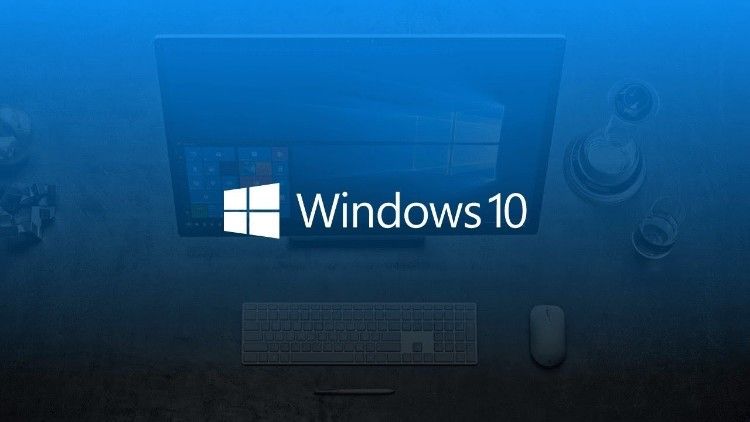
Tapez «invite de commande» dans la barre de recherche du menu Démarrer, cliquez avec le bouton droit sur la meilleure correspondance et sélectionnez: Exécuter en tant qu’administrateur.
Maintenant, entrez powercfg / hibernate off. C’est tout; l’hibernation est désactivée.
Pour le réactiver, entrez powercfg / hibernate on. Et vous réactiverez l’hibernation.
Lorsque vous désactivez la mise en veille prolongée, le fichier hiberfil.sys devrait disparaître immédiatement, libérant de l’espace.
3.- Ajustez le stockage de vos fichiers d’échange
Windows a une fonctionnalité intégrée appelée Fichier d’échange. Il peut être défini comme un soulagement de la mémoire virtuelle.
Votre système a une quantité définie de RAM installée. Vous ne pouvez pas dépasser la quantité de RAM installée sur votre système, la quantité installée est donc la limite. Cependant, il y a des moments où votre système aura du mal avec la quantité de RAM que vous avez installée.
Lorsque cela se produit, Windows essaiera d’utiliser le fichier d’échange pour offrir un soulagement temporaire. Certaines des informations importantes actuellement dans la RAM seront temporairement transférées vers un fichier sur votre disque dur.
Étant donné que la mémoire du disque dur est beaucoup plus lente que la RAM ultra rapide (même les SSD sont plus lents), la récupération de ces informations prend plus de temps. Cela augmente également l’usure de votre disque à mesure que le système effectue davantage d’opérations de lecture et d’écriture.
Vous pouvez contrôler la taille du fichier d’échange ou le supprimer entièrement.
Pour ce faire, accédez au Panneau de configuration suivi de Système et sécurité, et enfin, Système. Dans le volet gauche, sélectionnez «Paramètres système avancés». Maintenant, sélectionnez l’onglet Avancé. Dans Performances, sélectionnez la section «Paramètres».
Accédez à l’onglet Avancé. Vous devriez maintenant voir un panneau de mémoire virtuelle. Ensuite, sélectionnez «Modifier».
Comme vous pouvez le voir, vous avez maintenant trois options:
Format personnalisé.
Taille gérée du système.
Aucun fichier d’échange.
Vous pouvez supprimer le fichier d’échange, mais cela n’est pas recommandé. Bien que le fichier d’échange existe, il ne prend pas nécessairement de l’espace, surtout si vous n’utilisez pas toute la RAM disponible sur votre système. Si vous le souhaitez, réduisez la taille du fichier d’échange.
4.- Windows.old
Lorsque Microsoft publie une mise à jour majeure, Windows 10 crée un dossier appelé Windows.old. Le dossier Windows.old contient les anciens paramètres système, en cas de problème avec la nouvelle version. C’est un système pratique.
Mais le dossier Windows.old peut rester sur votre disque dur pendant dix jours, occupant un espace précieux, avant de finalement s’autodétruire. À un moment donné, pour diverses raisons, les utilisateurs se retrouvent avec trois fichiers Windows.old, occupant une grande quantité d’espace.
Vous pouvez supprimer le dossier Windows.old manuellement. Cependant, cela vient avec l’avertissement qu’une fois qu’il est parti, il ne reviendra pas. Comme il est généralement trop volumineux pour être envoyé dans la corbeille. Si vous devez revenir à la version précédente de Windows 10 pour une raison quelconque, dans les dix jours, ne supprimez pas le dossier Windows.old.
Il contient d’anciens fichiers et paramètres système, et la suppression sans sauvegarde appropriée peut entraîner toutes sortes de problèmes.
Libérez de l’espace disque

La meilleure façon de supprimer le fichier Windows.old est d’utiliser l’outil de nettoyage de disque Windows intégré.
Tapez «libérer» dans la barre de recherche du menu Démarrer et sélectionnez la meilleure correspondance. Dans le sens du stockage, sélectionnez «libérer de l’espace maintenant». Le système d’exploitation calculera automatiquement le nombre de fichiers temporaires qu’il peut supprimer, y compris votre dossier Windows.old.
Assurez-vous de cocher la case Nettoyage de Windows Update. Vous pouvez également supprimer les fichiers journaux de mise à jour de Windows car ils peuvent occuper de l’espace supplémentaire.
Diminuez davantage l’espace Windows 10 avec WinReducer EX-100
WinReducer EX-100 est un outil tiers que vous pouvez utiliser pour réduire davantage la taille d’installation de Windows 10. WinReducer est un outil bien connu pour les minimalistes d’installation de Windows. Il vous permet de supprimer l’installation, de supprimer les services et les utilitaires comme bon vous semble.
Assurez-vous simplement de savoir ce que vous supprimez. Certains services Windows dépendent d’autres. Après l’installation, vous constaterez peut-être que quelque chose que vous avez considéré comme inoffensif est vital pour l’outil que vous souhaitez exécuter.
WinReducer EX-100 est livré avec de nombreux conseils utiles et un panneau d’informations pour vous donner une vue d’ensemble. Mais si vous n’êtes pas sûr, recherchez sur Internet et découvrez si la suppression d’un outil pourrait planter votre système.
Si vous êtes un débutant dans le travail de réduction de l’installation de Windows 10, nous vous recommandons de vous en tenir aux préréglages de WinReducer, dans le premier onglet.
Windows 10 ne pouvait pas être plus petit
À partir de la mise à jour 1903, le système nécessite un espace de 32 Go. Si votre appareil dispose d’un disque dur de 32 Go, il n’y a aucun moyen de créer suffisamment d’espace pour Windows 10 1903. Malheureusement, rien n’indique que cette exigence de taille diminuera à l’avenir.
De plus, même sur un appareil avec plus de stockage, vous pouvez supprimer des applications supplémentaires, détruire les bloatwares, garder vos fichiers temporaires propres, etc., mais vous aurez toujours du mal à économiser plus de 4 Go.
Malheureusement, Windows 10 ne devient pas plus petit. Bien que Microsoft simplifie pendant le développement, à mesure que la demande pour le système d’exploitation augmente, sa taille augmente également.